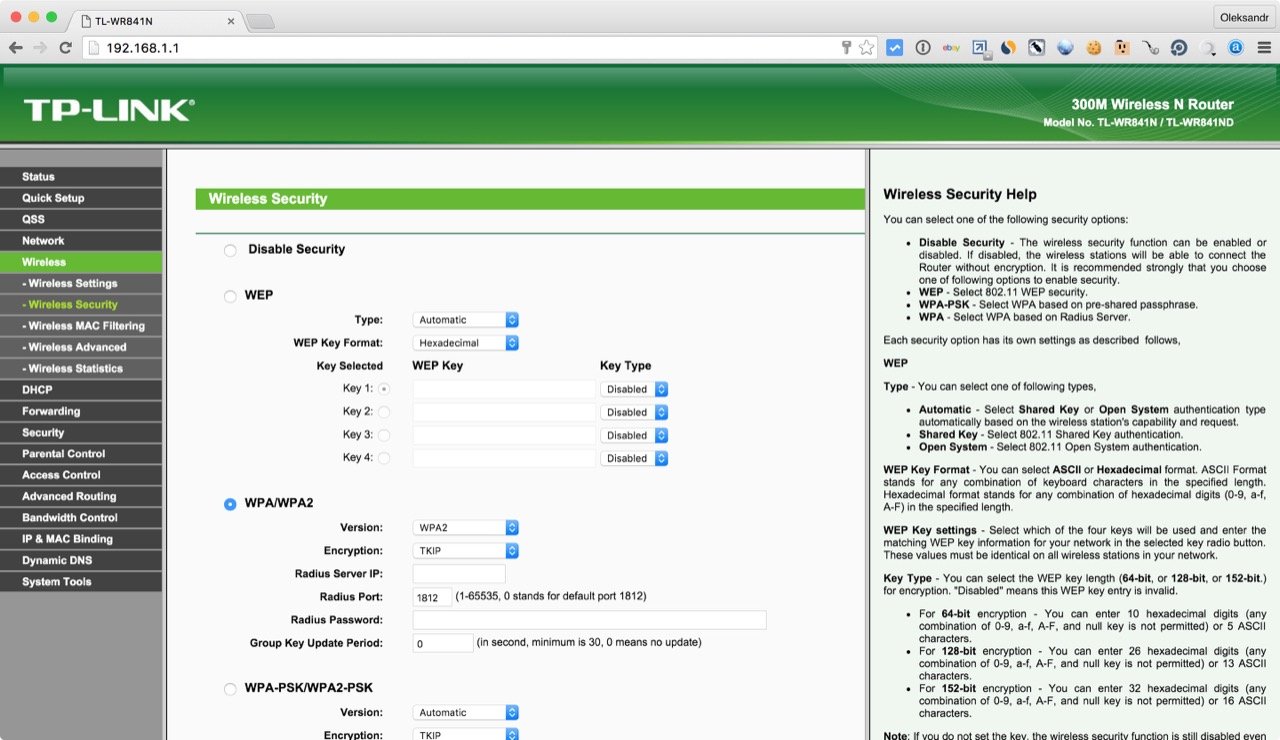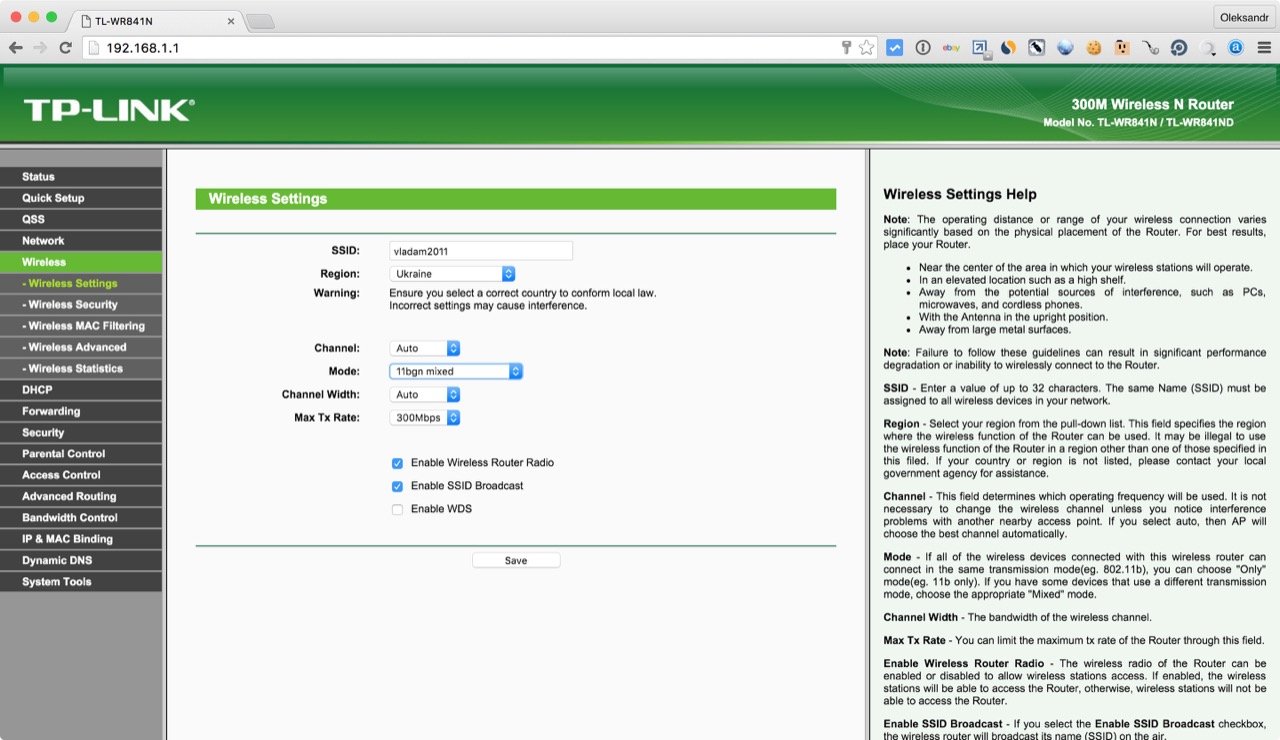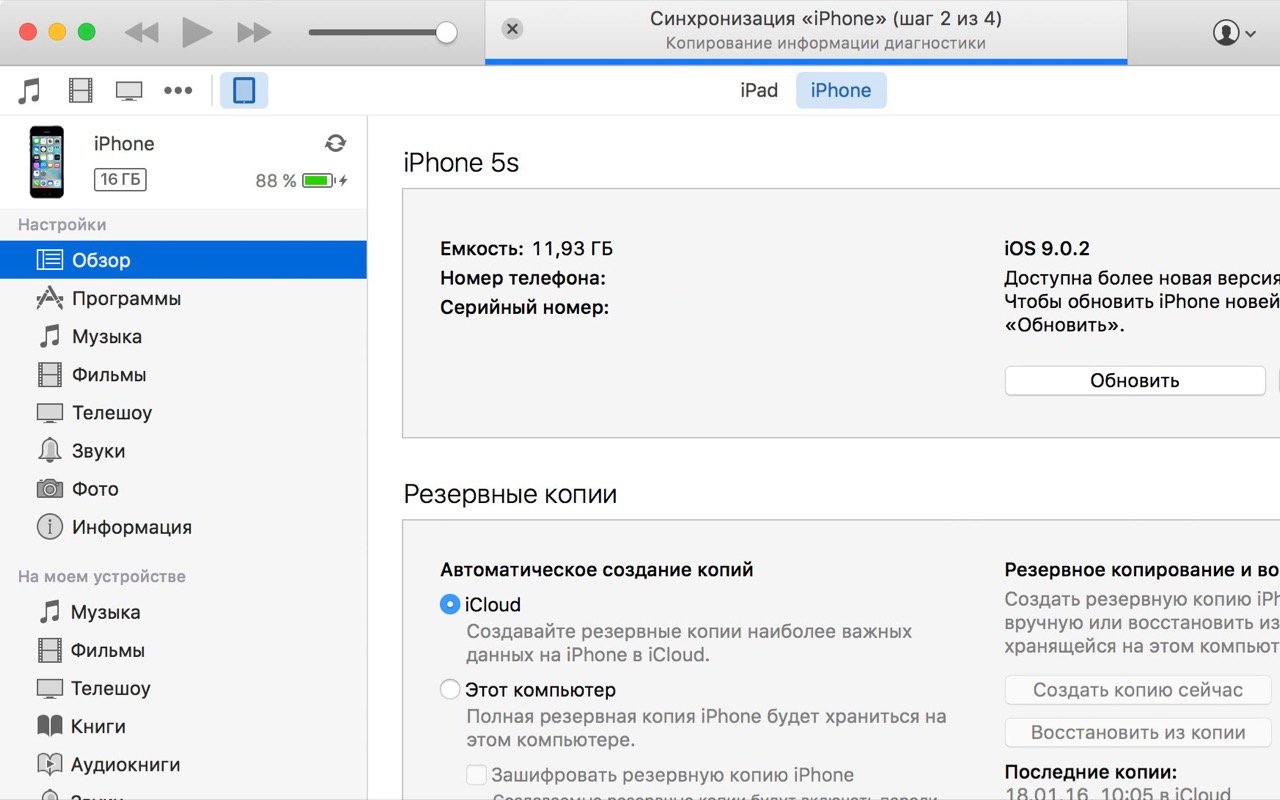
Не знаєте як завантажити контент (музику, фільми, ігри, програми, фотографії) на iPhone/iPad? Синхронізуйте з iTunes. Як? Відповідаємо під катом.
Зміст:
Від автора
Напевно айфон не перший ваш мобільний пристрій і раніше ви користувалися іншими смартфонами. Якщо я правий – забудьте про те, як ви переносили дані з комп’ютера на пристрій Android, Windows Phone або Symbian. Ці навички в iOS вам не знадобляться, тому що тут все по-іншому – через синхронізацію iPhone/iPad в iTunes.
Зручно це чи ні? Ні, особисто мені не зручно встановлювати ігри та програми, а також завантажувати музику і відео на вашому iPhone і iPad за допомогою iTunes, але я все одно вважаю, що кожен користувач iOS повинен мати уявлення про синхронізацію з iTunes і вміти її виконувати без сторонньої допомоги.
Заикнусь про те, що є інші, набагато більш зручні, способи завантаження контенту в пам’ять iPhone і iPad, наприклад, платний Waltr.
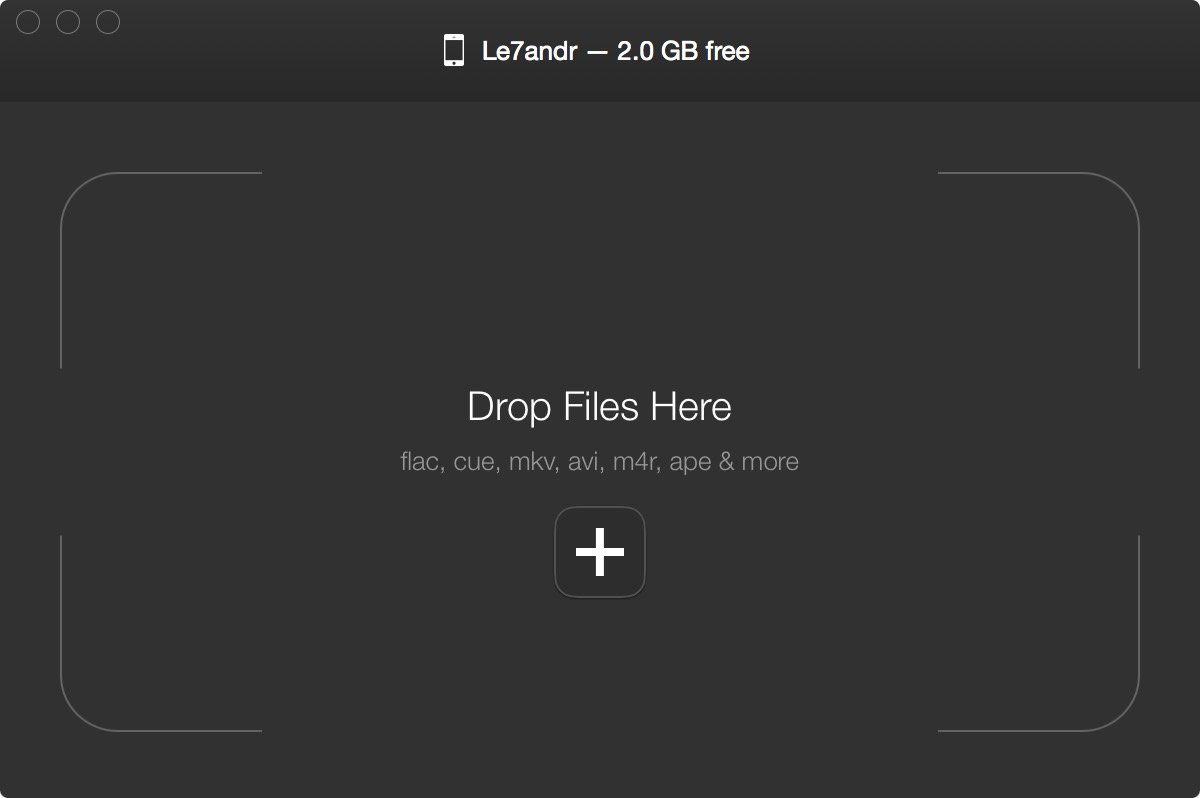
Що таке синхронізація айфона?
Синхронізація iPhone – це процес копіювання вмісту медіатеки iTunes (програми, музика, відео, фотографії, контакти і календар) – з комп’ютера на iPhone. При цьому, комп’ютер надсилає (!) дані, а iPhone, iPod Touch або iPad приймає.
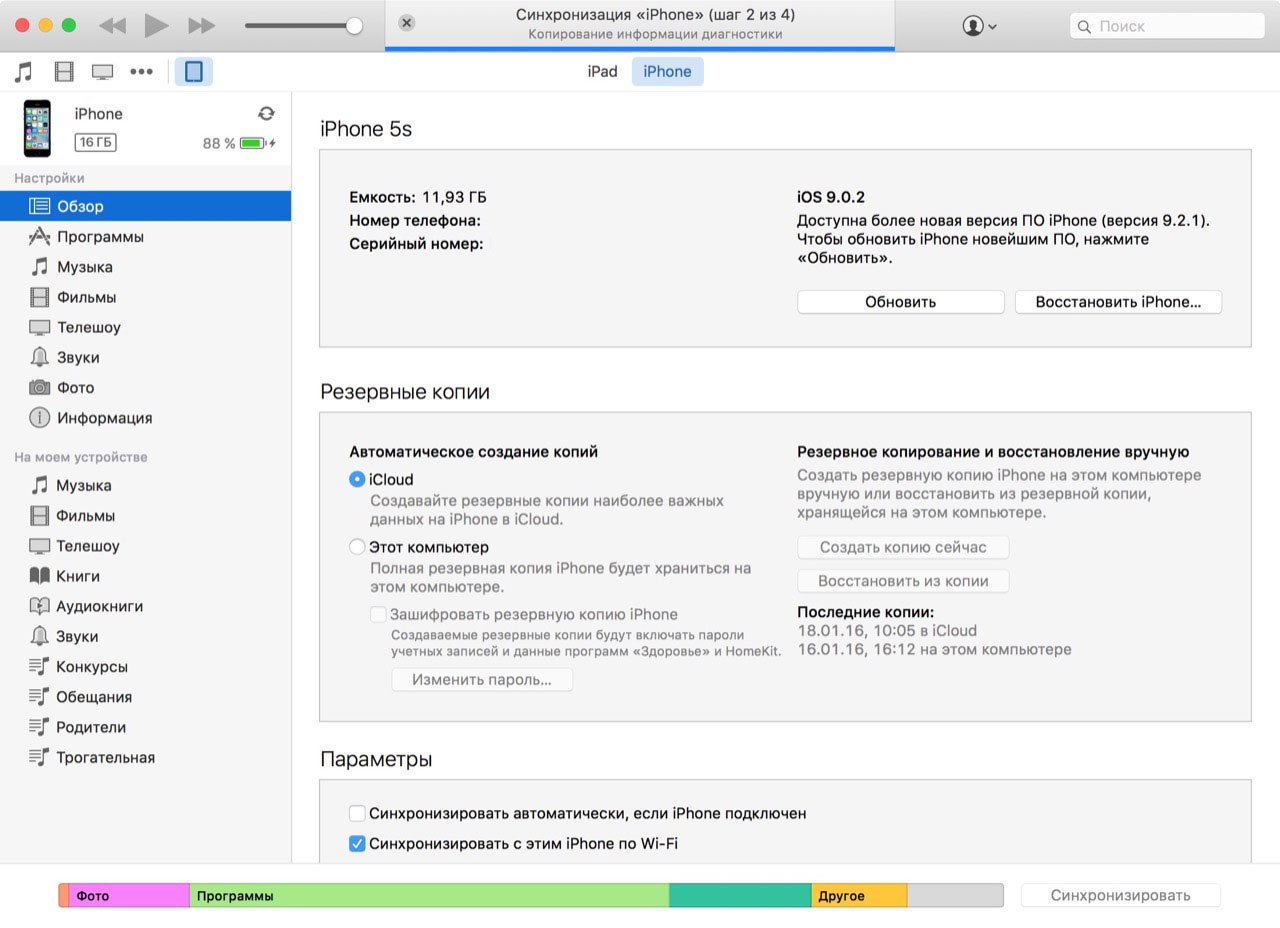
Це означає, що:
Один iPhone – одна медіатека iTunes
Запам’ятайте, iPhone/iPad може бути синхронізований тільки з одного медіатекою iTunes одночасно. Це зовсім не значить, ваш iPhone/iPad довічно буде прив’язаний до одного комп’ютера. При спробі синхронізації з іншого медіатекою iTunes, наприклад, на іншому комп’ютері в програмі з’явиться повідомлення:
«iPhone синхронізований з іншого медіатекою iTunes. Хочете видалити вміст iPhone і синхронізувати його з медіатекою iTunes?».
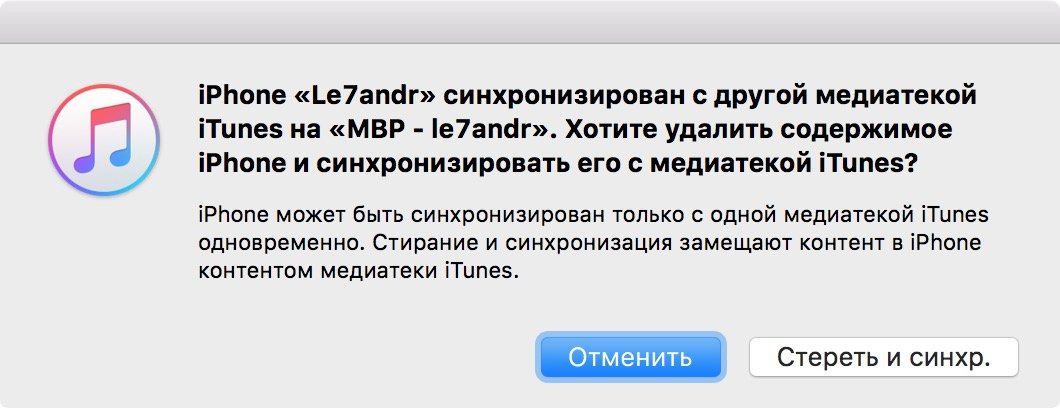
Якщо натиснете на кнопку «Стерти і синхронізувати», це призведе до часткового видалення даних на вашому пристрої, а саме:
- музики,
- фільмів,
- телешоу,
- книг,
- звуків (рингтонів).
Ігри, програми, замітки, налаштування облікових записів електронної пошти і дані додатків при синхронізації з iTunes не видаляються.
Обережно
Якщо в налаштуваннях вашого iPhone в iTunes в меню «Інформація» увімкнути синхронізацію контактів і календарів і в розділі «Додатки» встановити галочку напроти відповідної категорії даних (контакти, календарі), то під час наступної синхронізації iTunes замінить обрану інформацію на вашому айфоні інформацією з цього комп’ютера. Повернути контакти та календарі можна з резервної копії. Особисто я для синхронізації контактів і нотаток використовую iCloud, що і вам раджу.
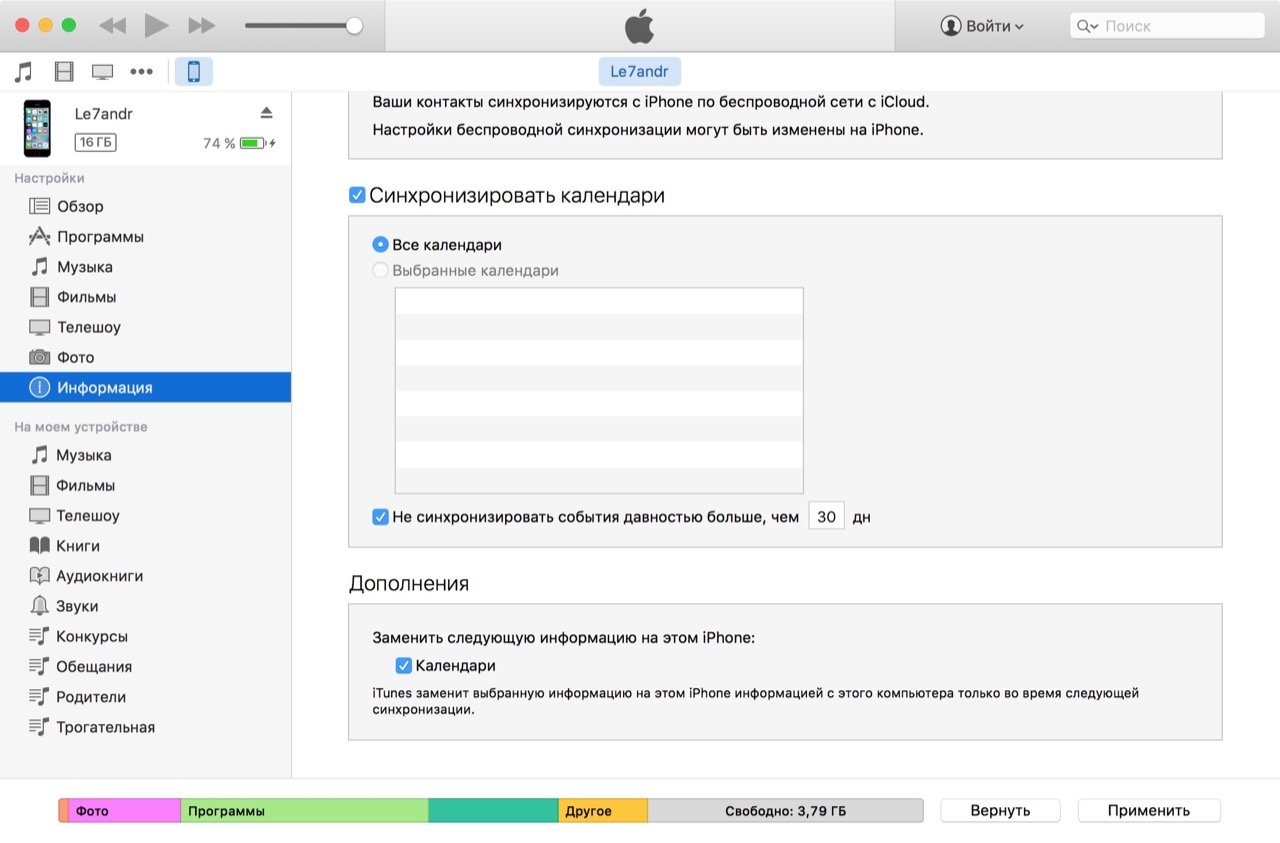
Справедливості заради зазначу, що iPhone/iPad легко синхронізується з декількома медіатека iTunes на різних комп’ютерах без втрат.
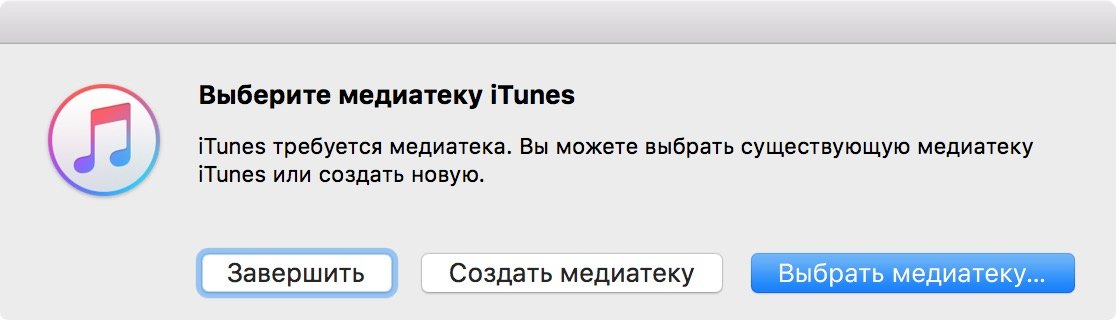
Які дані можна синхронізувати з iPhone?
З допомогою iTunes на iPhone можна скопіювати:
- Програми;
- Гри;
- Музику;
- Фотографії;
- Фільми і телешоу;
- Звуки (рінгтони);
- Подкасти;
- Аудіокниги;
- Навчальні матеріали з iTunes U;
- Закладки Safari;
- Книги;
- Документи (тільки для програм, що використовують загальний доступ до файлів);
- Контакти;
- Календарі.
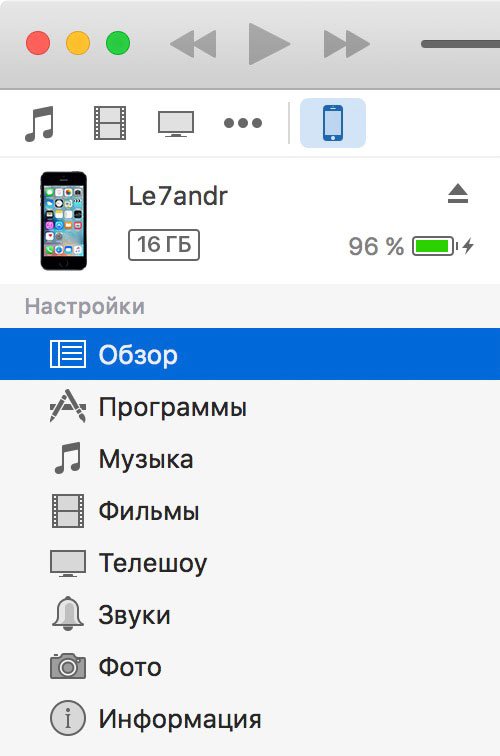
Як завантажити музику в iPhone ми розповідали тут. А тут, як встановлювати ігри і програми iTunes.
З теорією закінчили, пора практикуватися.
Як синхронізувати iPhone/iPad з комп’ютером?
В залежності від того, як ваш iPhone/iPad підключений до комп’ютера, існує 2 способи синхронізації з iTunes:
У першому випадку iPhone підключається до комп’ютера стандартним USB-кабелем, у другому – по бездротовій мережі Wi-Fi.
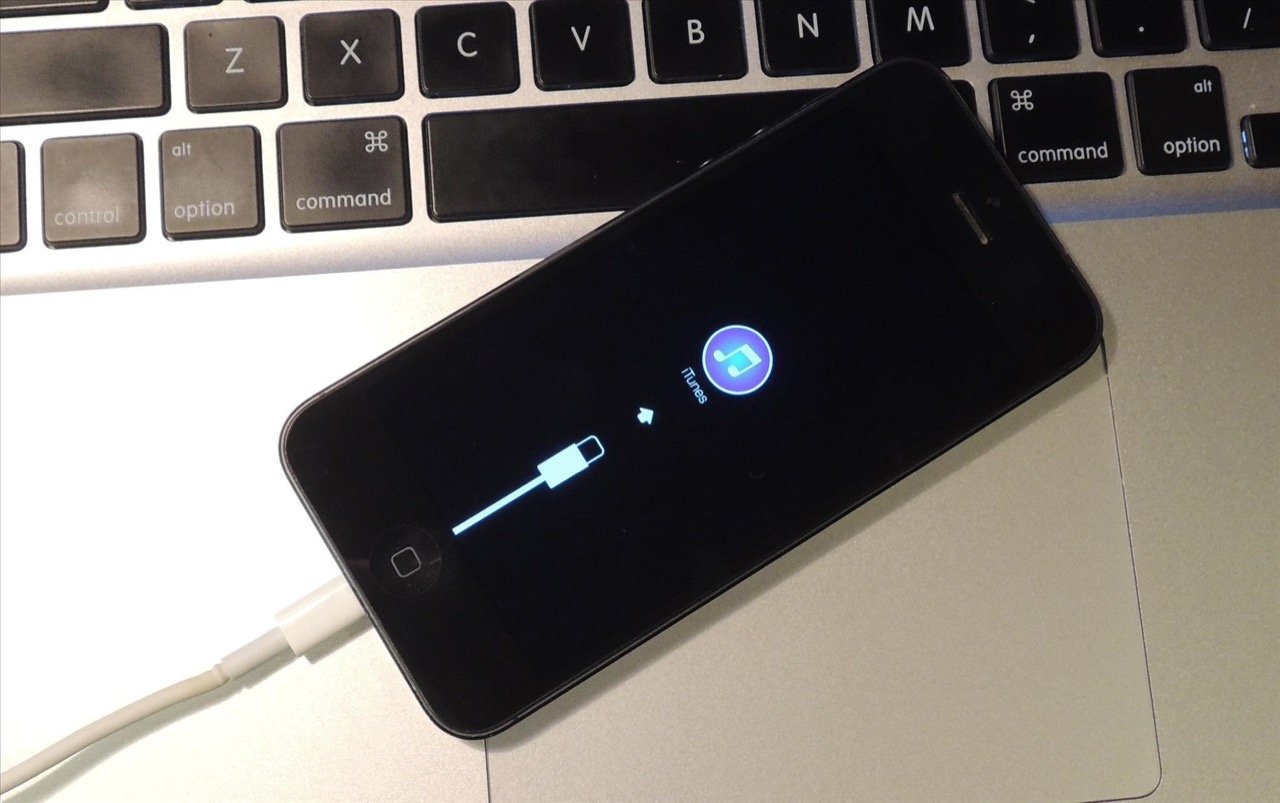
Я рідко синхронизирую свій iPhone 5s з iTunes, тому що є iCloud, який Apple Music і iMazing. А якщо й роблю, то тільки по USB. Чому?
Нижче інформація для тих, хто не використовує iCloud і немає грошей на Waltr або iMazing.
Як синхронізувати iPhone з комп’ютером по USB?
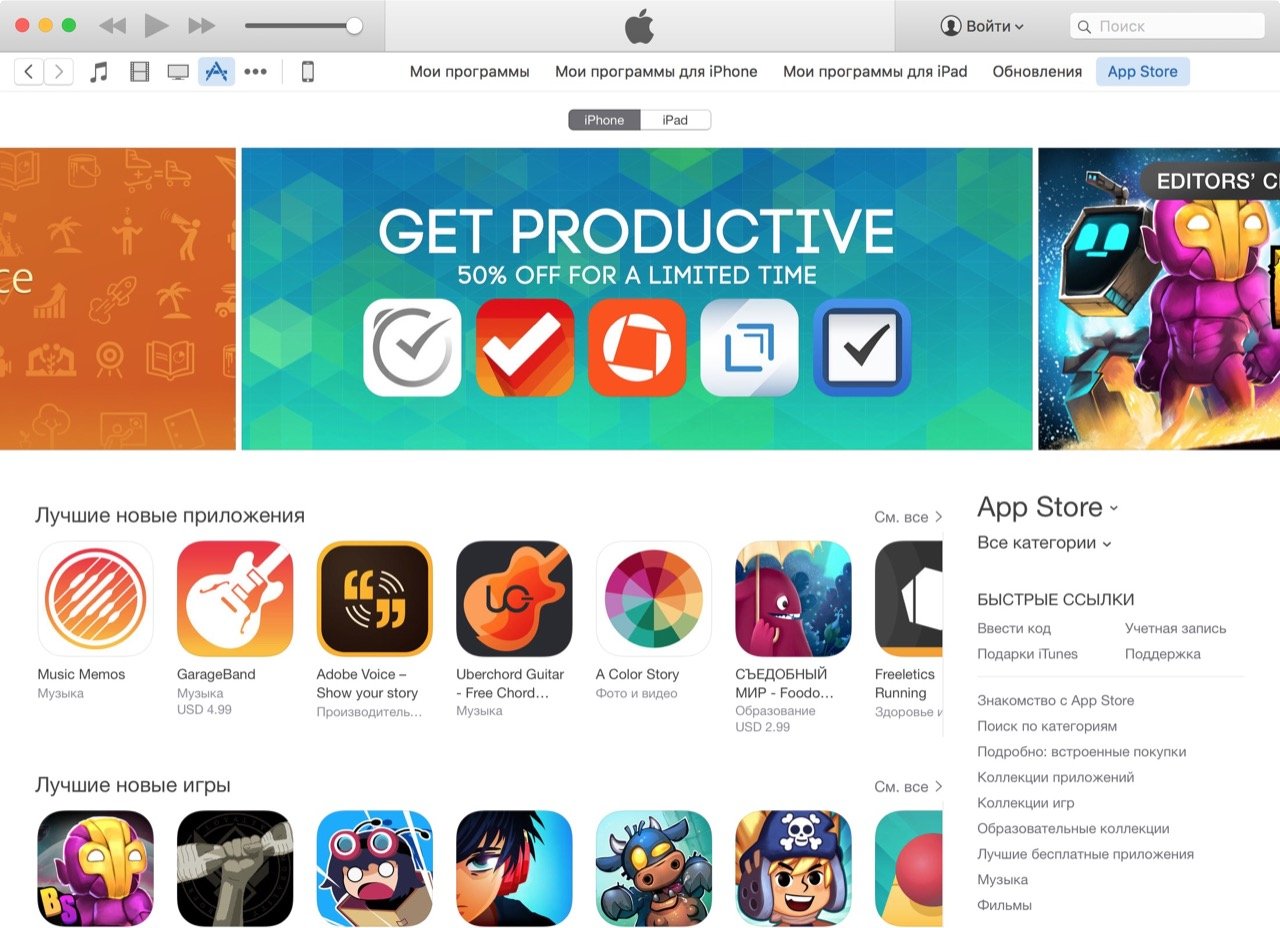
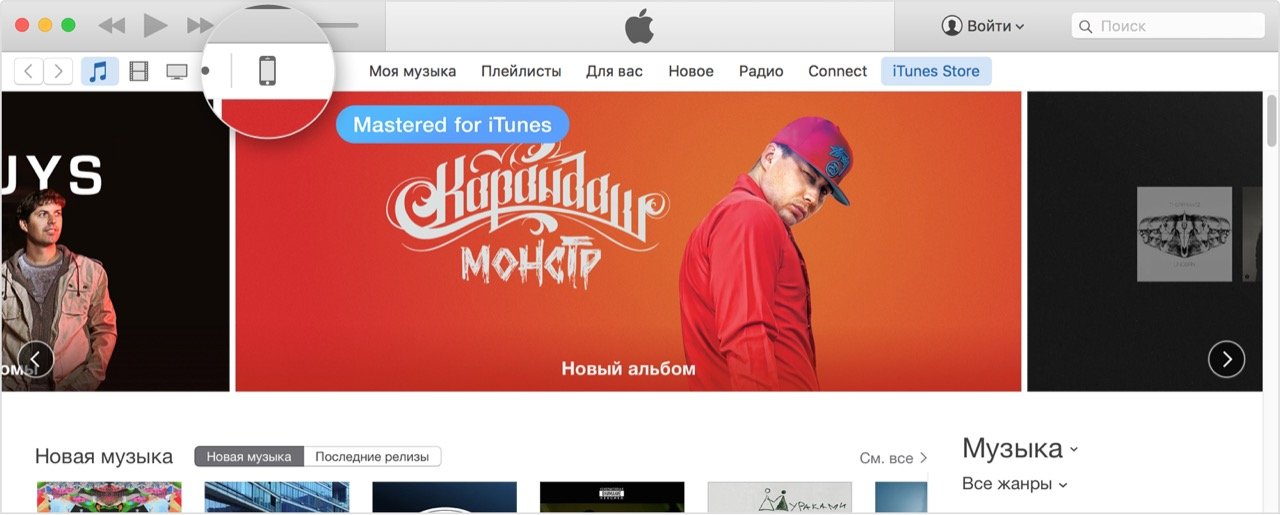
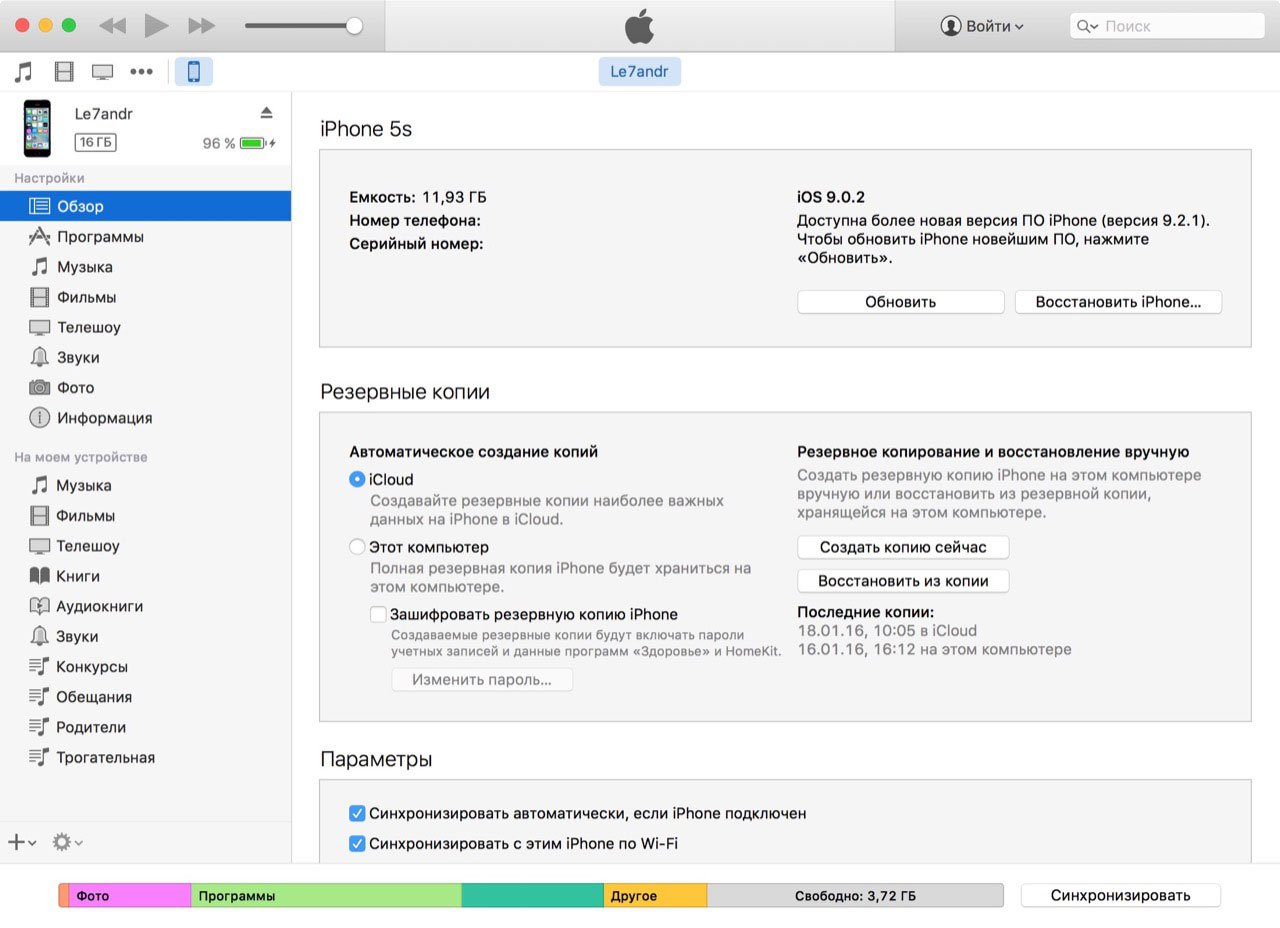
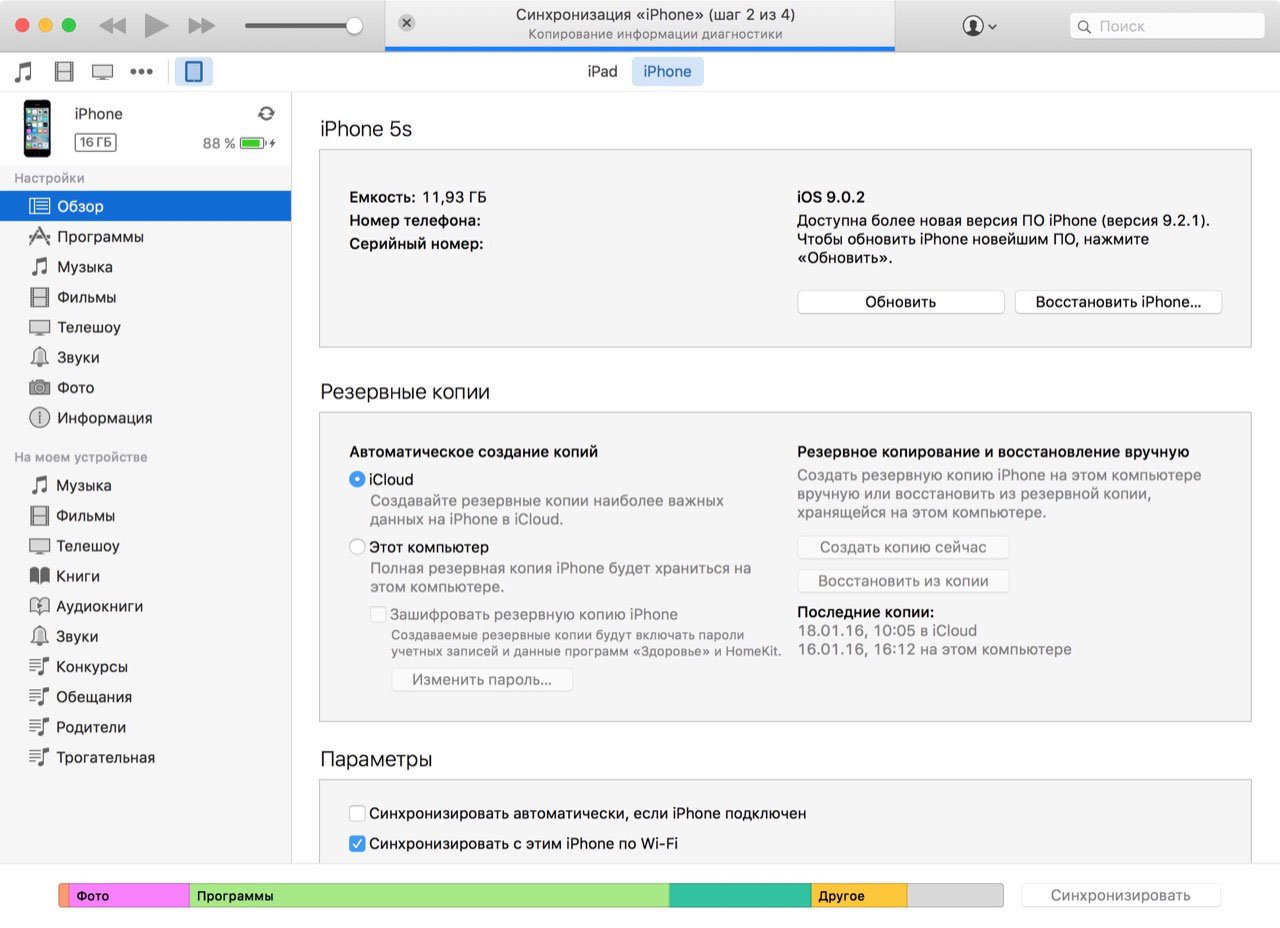
За замовчуванням, при підключенні iPhone/iPad до комп’ютера USB-кабелем, автоматично запускається iTunes і виконується синхронізація. Якщо ви заряджаєте пристрій за допомогою комп’ютера, вимкніть цю функцію.
Як відключити автоматичний запуск iTunes синхронізації при підключенні iPhone?
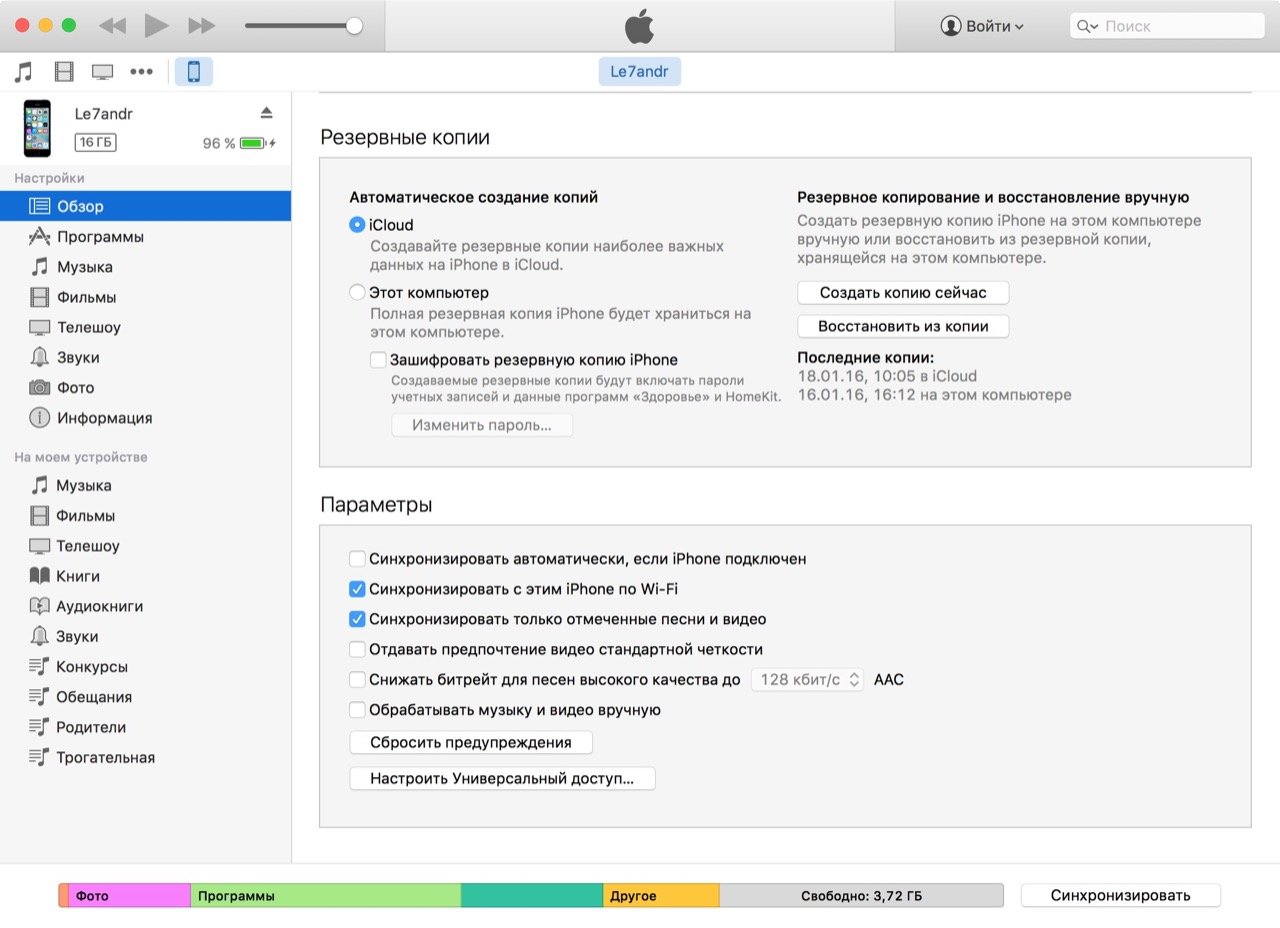
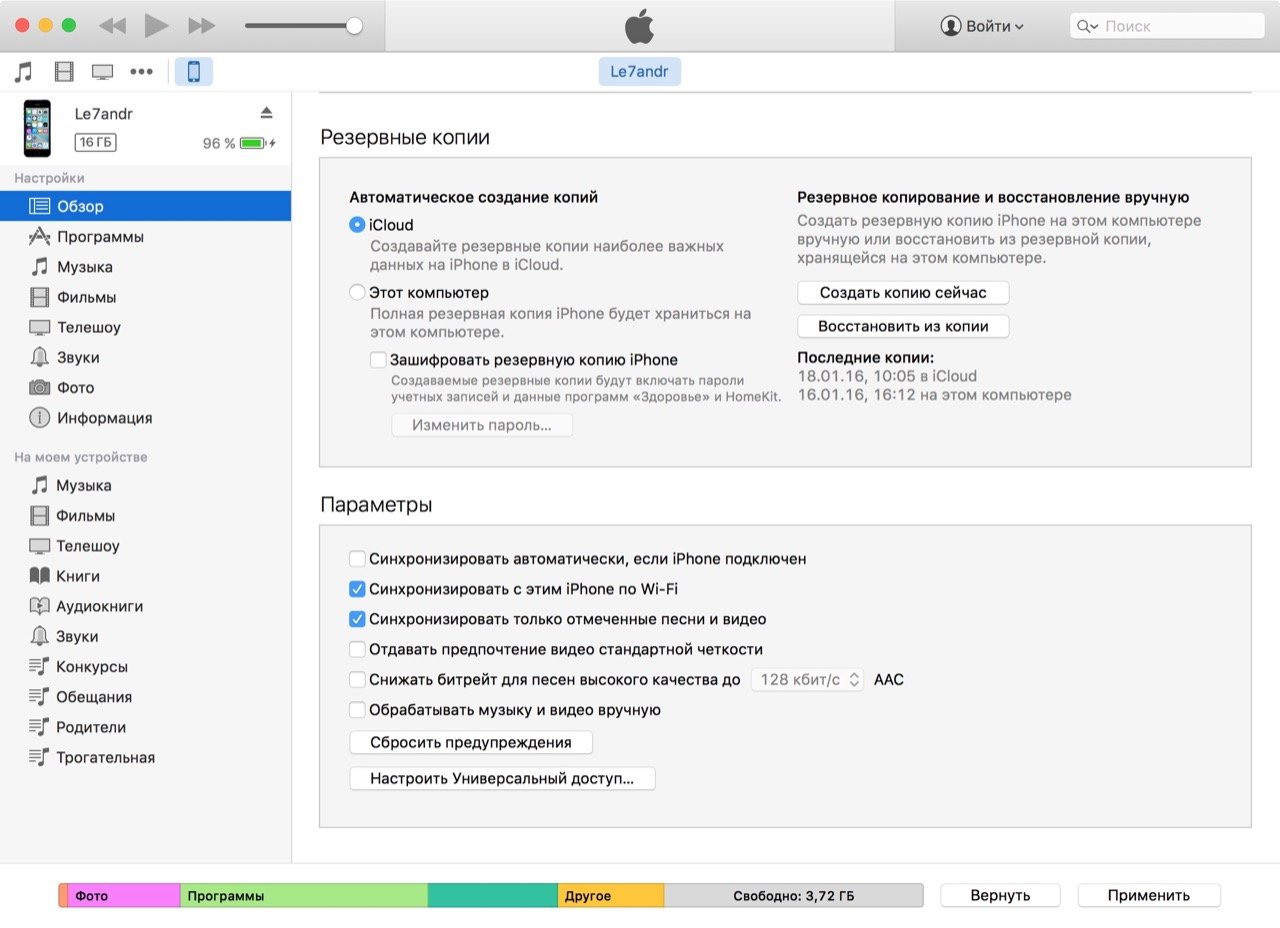
Тепер iTunes не буде запускатися при кожному підключенні iOS-пристрої до комп’ютера.
Якщо вам байдужа швидкість завантаження даних по бездротовій мережі і швидка розрядка айфона при включенні Wi-Fi, можете синхронізувати його по бездротовій мережі.
Як синхронізувати iPhone з iTunes по Wi-Fi?
Ця функція з’явилася в далекому 2011 році (12 жовтня) в iOS 5.0 і iTunes 10.5. Тепер, щоб завантажити музику, фільми, телешоу або рінгтони в пам’ять пристрою, його не обов’язково підключати до комп’ютера по USB.
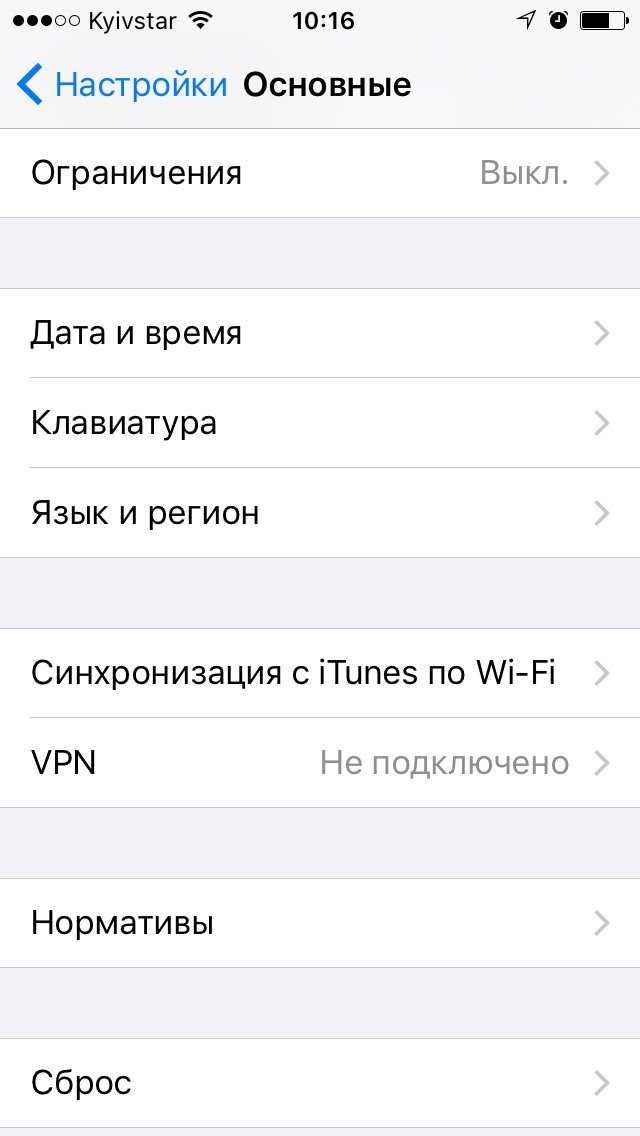
Не багато знають, що існує 2 режиму синхронізації iPhone з iTunes по Wi-Fi: автоматичний і ручний.
У першому випадку необхідно дотримати 3 умови:
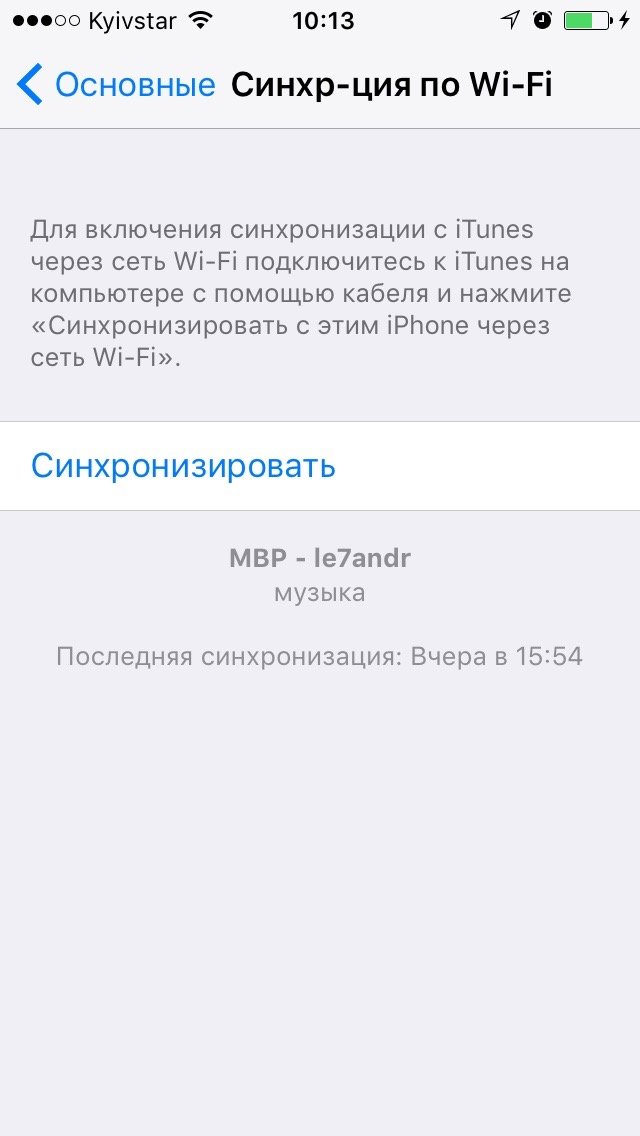
У другому (ручна синхронізація) – підключати пристрій до джерела живлення не обов’язково.
За замовчуванням, бездротова синхронізація iPhone/iPad до iTunes відключена – її необхідно налаштувати.
Налаштування синхронізації iPhone/iPad до iTunes по Wi-Fi
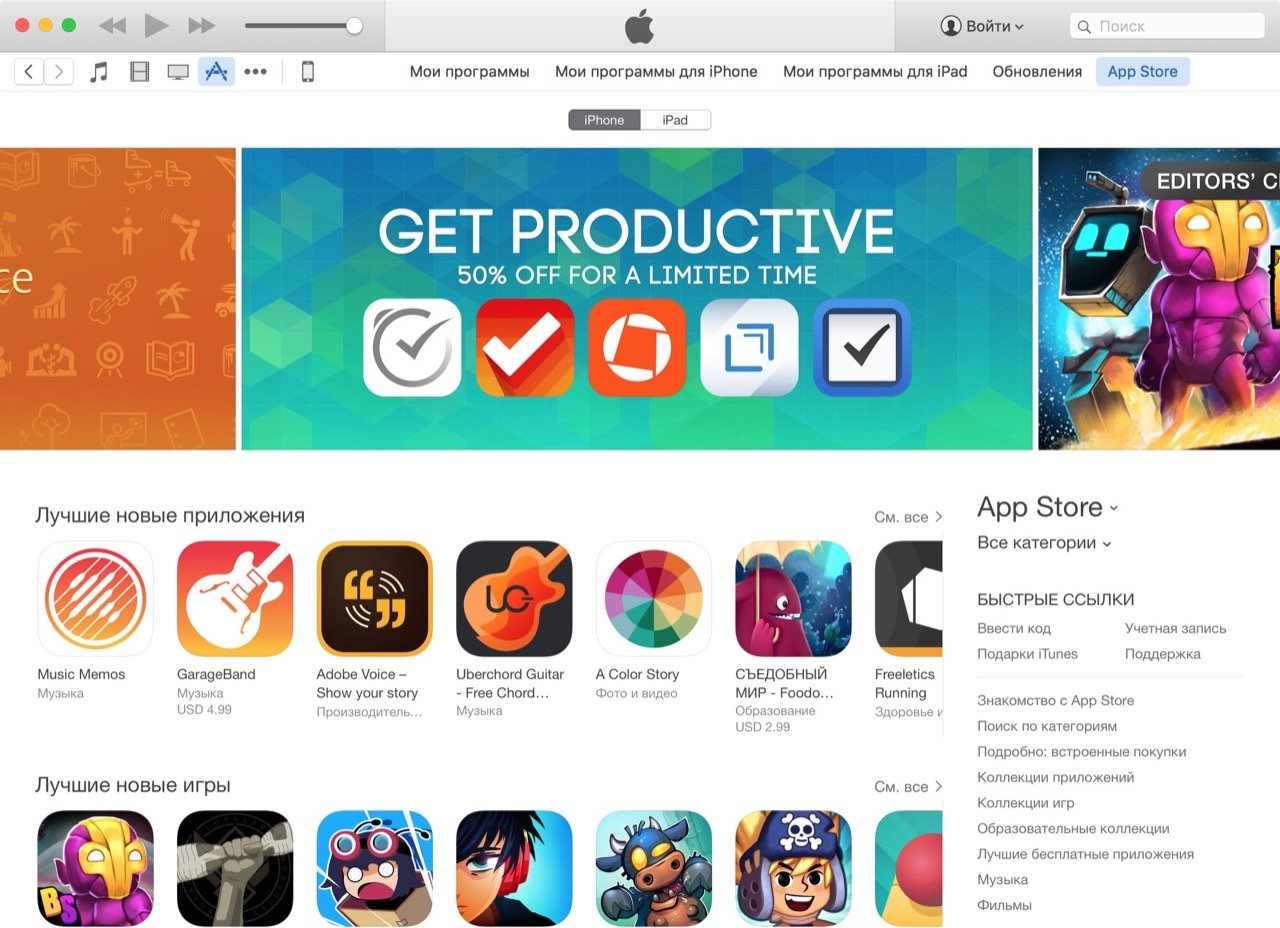
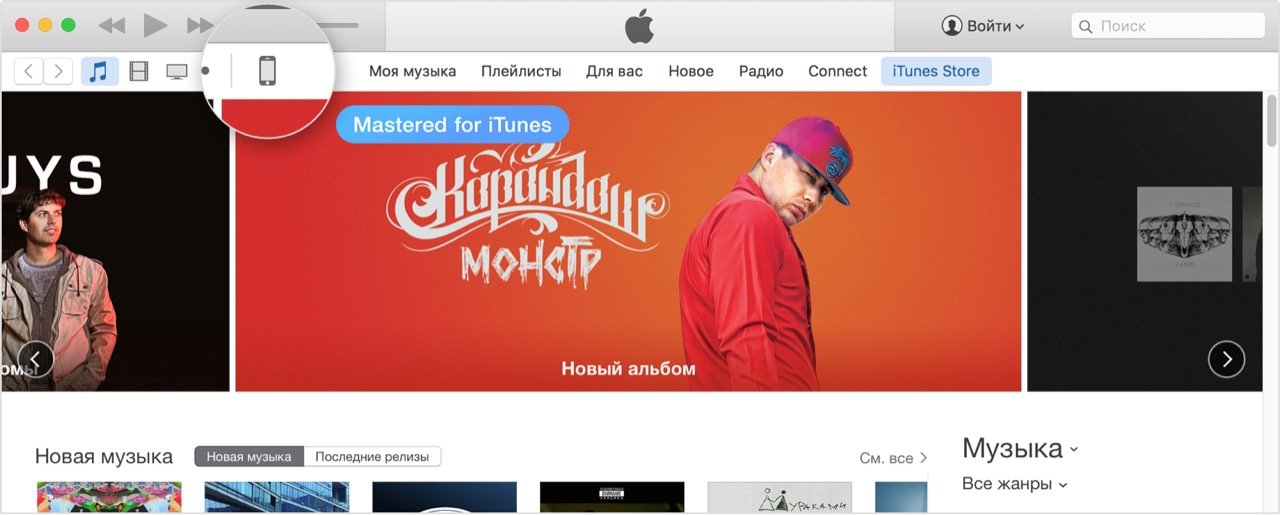
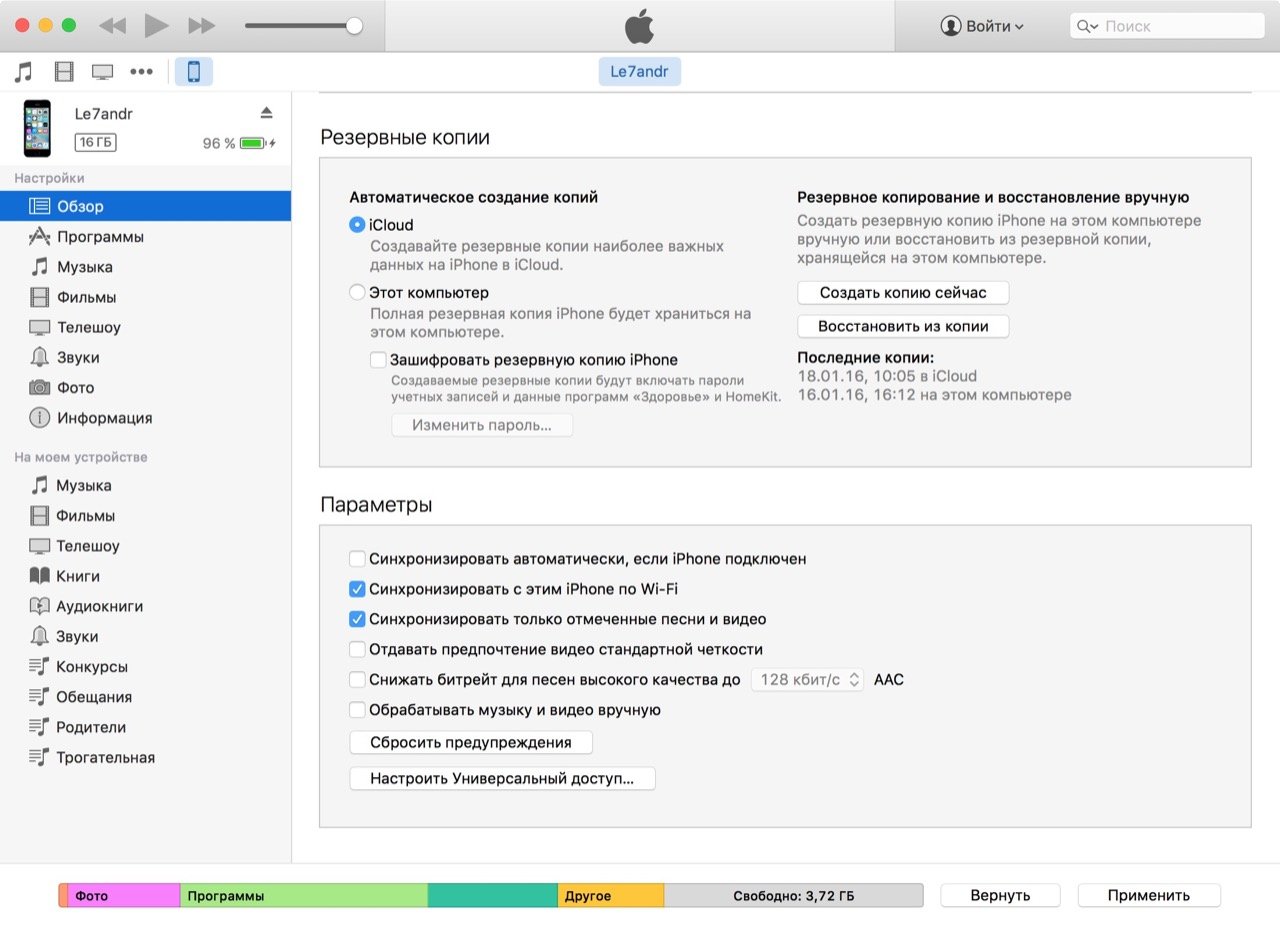
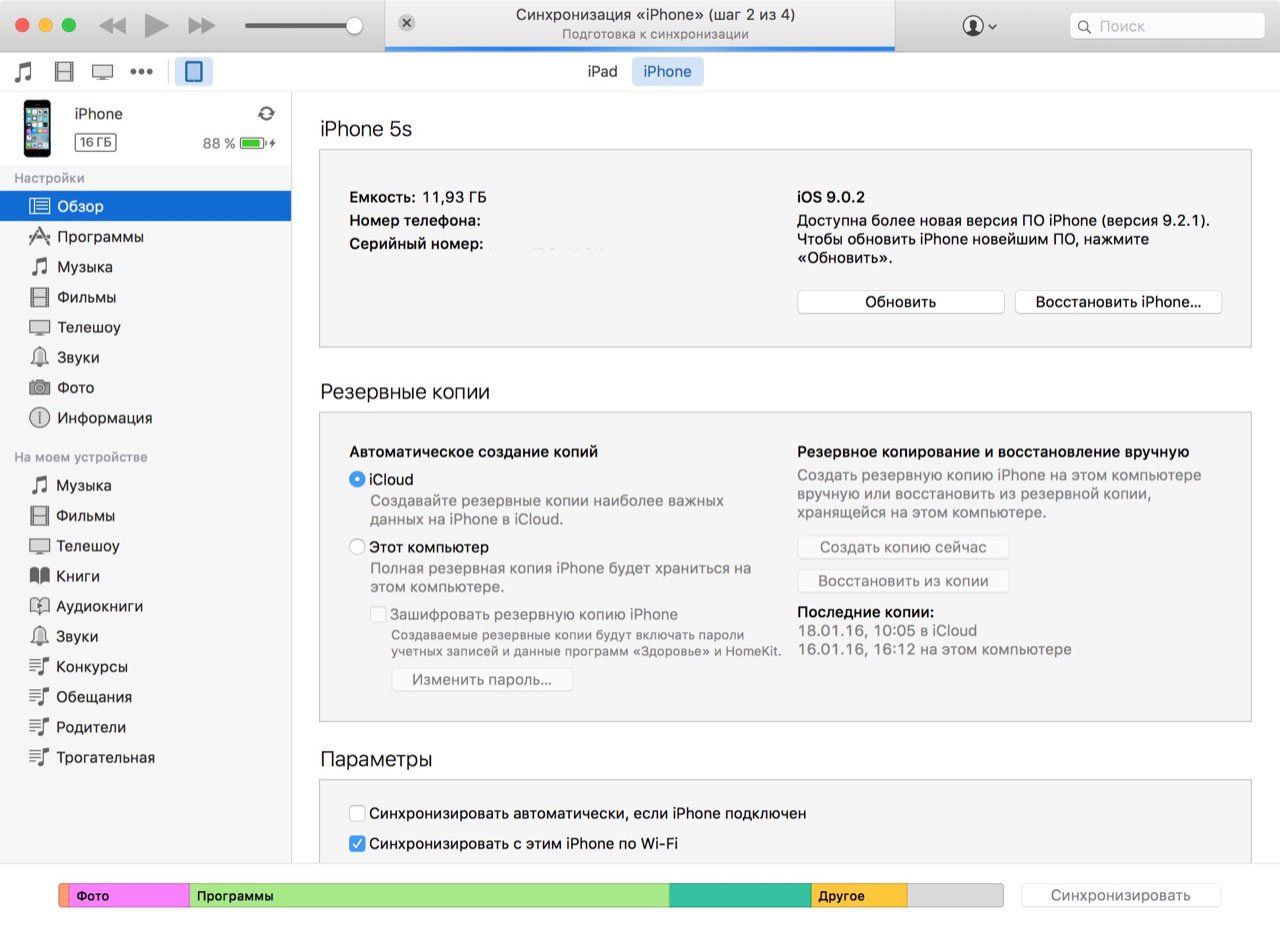
Після закінчення процесу бездротова синхронізація буде включена і згодом ви зможете копіювати дані з iTunes на iPhone/iPad по Wi-Fi.
Якщо iPhone/iPad не синхронізується з iTunes по Wi-Fi
- Перезавантажте комп’ютер.
- Перезавантажте пристрій.
- Перезавантажте бездротової маршрутизатор (Wi-Fi роутер).
- Змініть тип безпеки бездротової мережі Wi-Fi на WPA-Personal і тип шифрування TKIP. Встановіть ключ безпеки.

- У налаштування вашого бездротового маршрутизатора (Wi-Fi роутера) зміните режим роботи бездротової мережі (Wireless Mode) зі значення «Автор» «B/G».

Як я вже говорив, перенести дані з iPhone на комп’ютер за допомогою iTunes неможливо. Також неможливо переносити дані між різними iOS-пристроями по Wi-Fi або Bluetooth, тобто безпосередньо з одного айфона на інший. Але все ж такий інструмент існує і називається він iCloud.
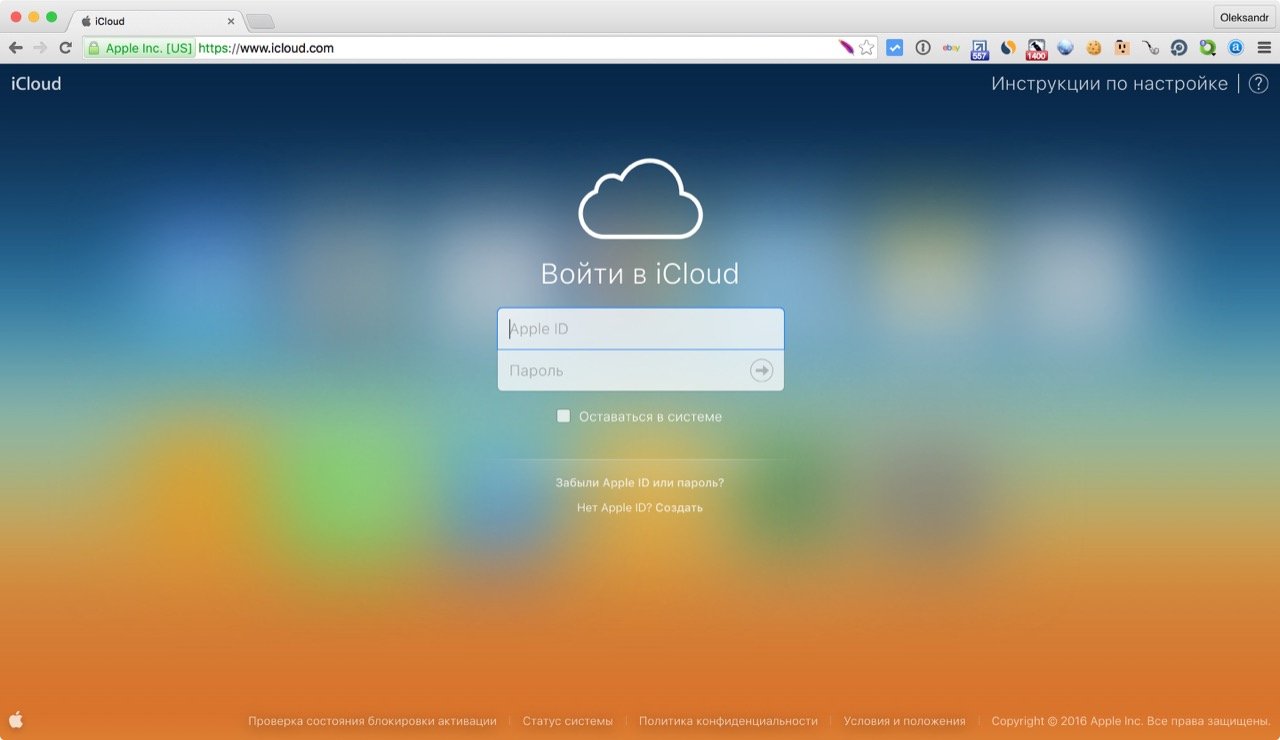
Як синхронізувати iPhone з iPhone або iPhone з iPad або iPad з iPad?
З допомогою фірмового хмарного сервісу Apple ви можете синхронізувати вміст всіх iPhone і iPad, підключених до одного Apple ID.
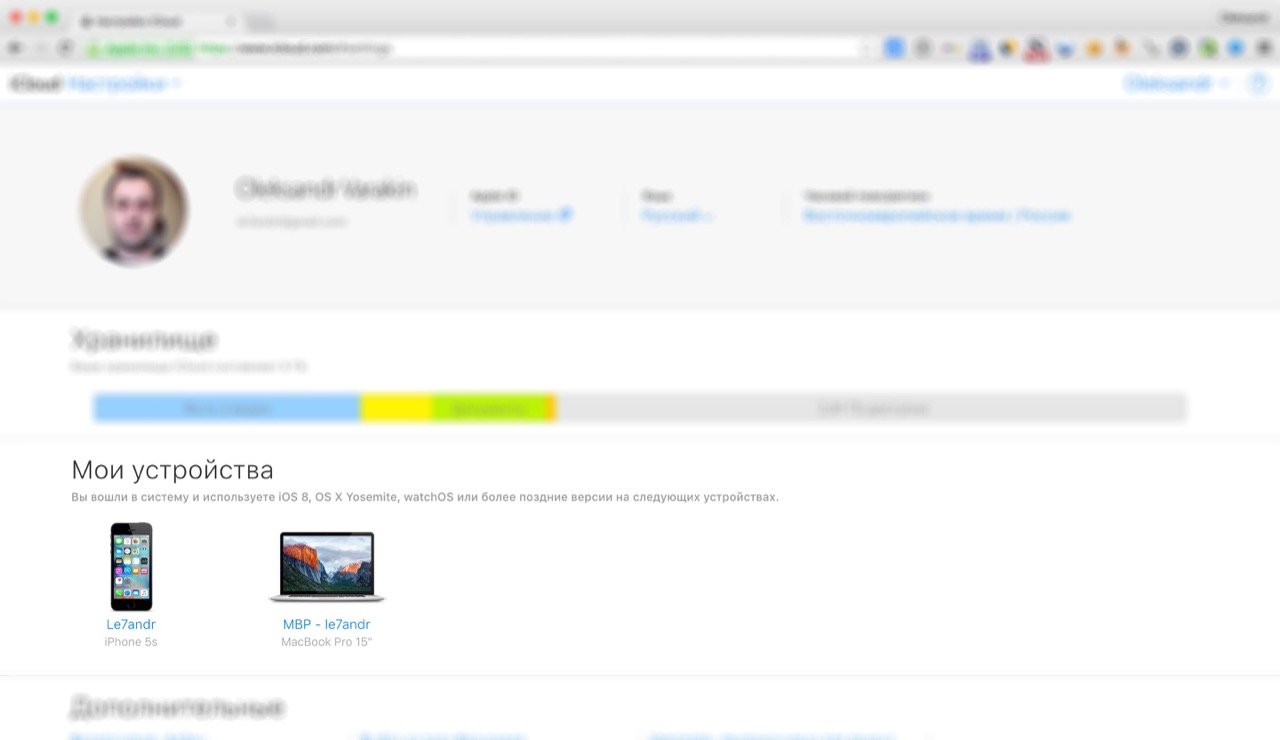
Для того, щоб скопіювати фотографії, контакти, нотатки, календарі, закладки Safari, в’язку ключів, документи в iCloud Drive з одного айфона в інший:
Налаштування -> iCloud -> У відповідні поля введіть Apple ID і пароль.
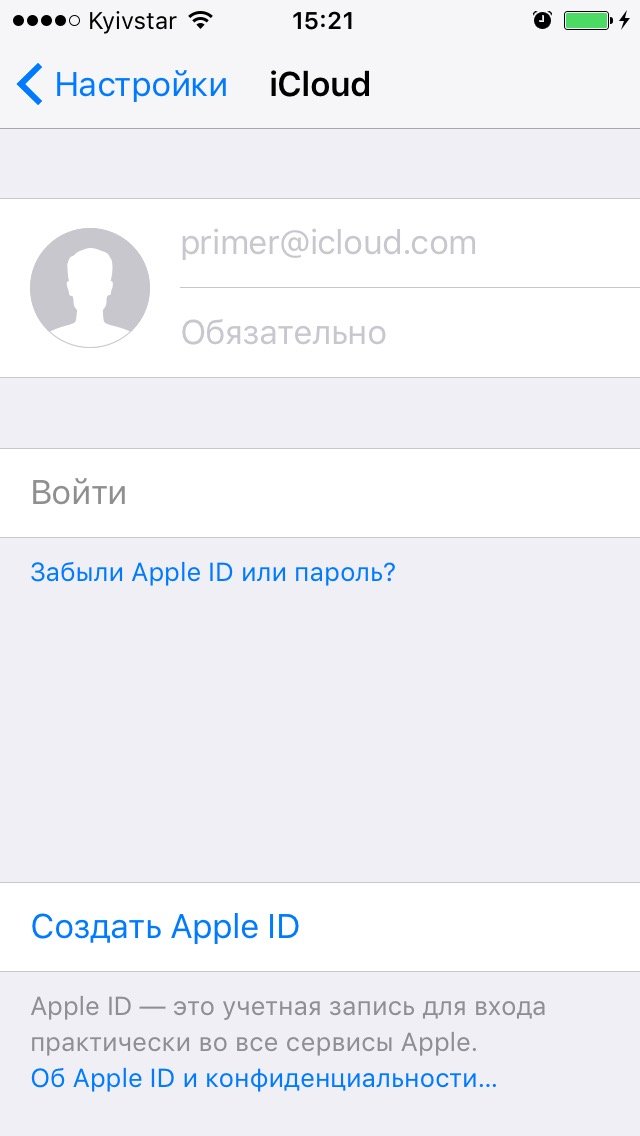
- Якщо ви забули свій ідентифікатор Apple ID
- Якщо ви забули пароль Apple ID
- Як змінити Apple ID
Інформація про те, що таке iCloud, для чого він потрібен і як його підключити на iPhone/iPad знаходиться тут.
Також з допомогою iCloud ви можете перенести покупки в iTunes Store (музику, фільми, телешоу, рингтони) і App Store (ігри і програми) на всі ваші iOS-пристрої.
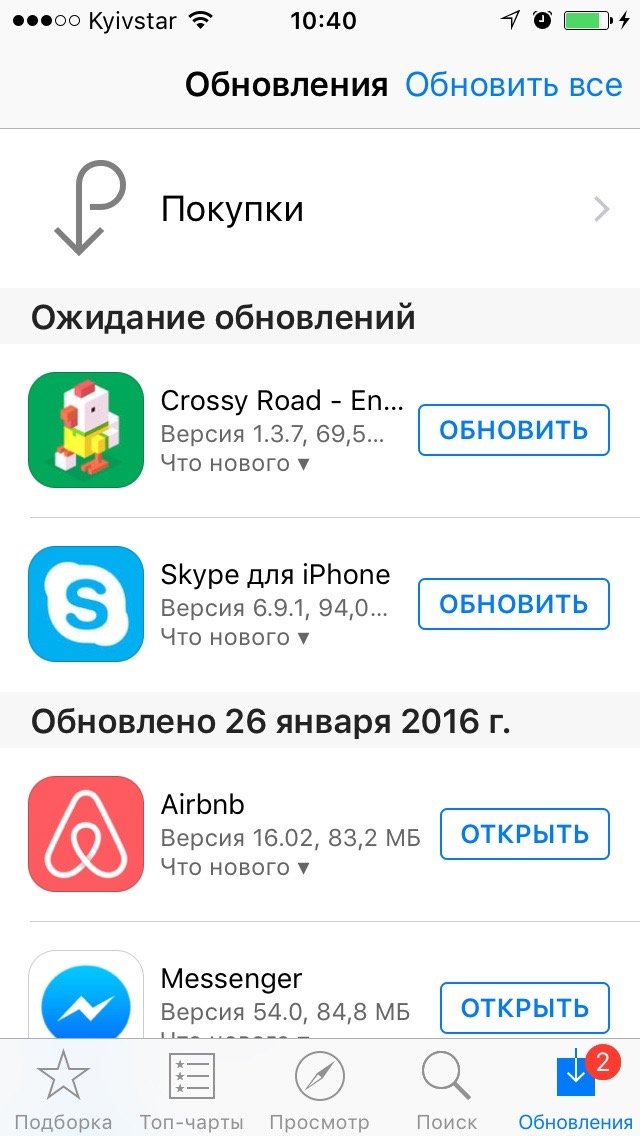
Музику, завантажену через iTunes, перенести між пристроями не вийде. Це і не потрібно, якщо ви підписалися на Apple Music. А фільми запросто транслюються на iPhone і iPad онлайн із хмарних сховищ Dropbox, Google Drive або Яндекс.Диск – потрібен тільки відповідний медіаплеєр, наприклад, AVPlayer і VLC.
Висновок
Так, синхронізація iPhone/iPad до iTunes дозволяє завантажувати музику, фільми, фотографії та іншу інформацію в пам’ять пристрою, але назвати її простою і зручною, особливо у Windows, у мене язик не повертається. На щастя, є iCloud і файлові менеджери, які дозволяють зробити те ж саме, але набагато швидше і простіше, а значить про синхронізація iOS-пристрої можна забути. У той же час, вміти її виконувати повинен кожен власник iPhone і iPad.
Якщо в процесі синхронізації у вас виникли помилки або інші складнощі, пишіть у коментарях, ми постараємося вам допомогти.